우분투 8.04 에서 삼바로 윈도우 공유프린터 설치하기
우분투 10.04 (리눅스) / 2008. 12. 16. 13:15
삼바(Samba) 설치
프로그램 추가/제거나 시스템-관리-시냅틱꾸러미 에서 samba를 설치한다.
윈도우에서 우분투 공유폴더 접근
- 지정한 공유폴더 계정정보 없이 접근
Samba 는 리눅스 사용자 계정의 정보를 이용해 접근 가능한 계정을 분별합니다. 때문에 윈도우에서 우분투의 공유폴더를 확인하려고 하면 ID와 암호를 입력하라는 창이 뜨게 되죠. 하지만 우분투에 로그인 가능한 계정정보를 입력해도 접근이 안됩니다. 윈도우와 우분투는 다른 로그인 방식을 사용하기 때문에 그렇습니다. 지금 제시할 방법 외에도 다른 여러방법이 있지만 까다롭고 불편하므로 삼바에 관심이 있으시면 다른 문서를 더 찾아 봐야 할것입니다.
우선 삼바 설정을 편집합니다. Alt + F2 를 눌러 실행기를 띄우거나 터미널에서
gksu gedit /etc/samba/smb.conf
라고 입력합니다.(대소문자를 구분합니다)
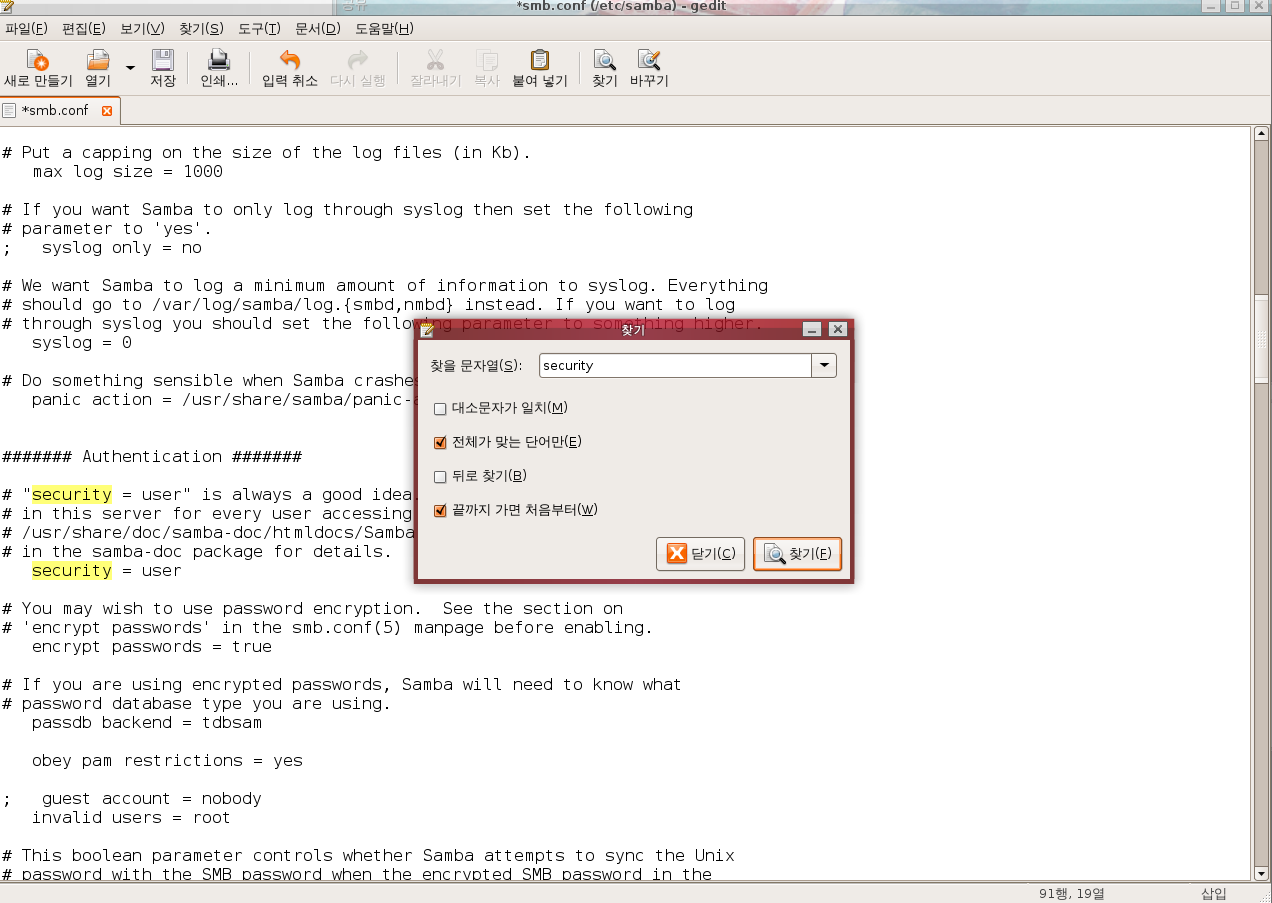
위 그림처럼 나오는 설정 중 security = user 라는 부분을 검색해서 찾고 security = user 의 user를 security = share 로 변경하세요.
한글이 안보이는 경우가 있습니다. [global] 부분을 찾아 아래 적당한 위치에
라고 새로 입력 하세요.
저장하고 닫습니다.
- 삼바 재시작
삼바를 재시작 해주어야 새로 설정한 부분이 제대로 먹힙니다.
Alt + F2 를 눌러 실행기를 띄우거나 터미널을 띄워서 아래를 입력합니다.
sudo /etc/init.d/samba restart
혹은, 컴퓨터를 재부팅해도 됩니다.
윈도우 공유 프린터 설치
시스템-관리-인쇄 실행.
새프린터에서 Windows Printer Via SAMBA 를 눌러 SMB 프린터에
smb://작업그룹/ip주소/공유프린터 이름
smb://교무실/192.168.1.26/HP
을 입력한 후 [앞으로]를 눌러 프린터 모델을 선택하면 드라이버가 설치됩니다.
프로그램 추가/제거나 시스템-관리-시냅틱꾸러미 에서 samba를 설치한다.
윈도우에서 우분투 공유폴더 접근
- 지정한 공유폴더 계정정보 없이 접근
Samba 는 리눅스 사용자 계정의 정보를 이용해 접근 가능한 계정을 분별합니다. 때문에 윈도우에서 우분투의 공유폴더를 확인하려고 하면 ID와 암호를 입력하라는 창이 뜨게 되죠. 하지만 우분투에 로그인 가능한 계정정보를 입력해도 접근이 안됩니다. 윈도우와 우분투는 다른 로그인 방식을 사용하기 때문에 그렇습니다. 지금 제시할 방법 외에도 다른 여러방법이 있지만 까다롭고 불편하므로 삼바에 관심이 있으시면 다른 문서를 더 찾아 봐야 할것입니다.
우선 삼바 설정을 편집합니다. Alt + F2 를 눌러 실행기를 띄우거나 터미널에서
gksu gedit /etc/samba/smb.conf
라고 입력합니다.(대소문자를 구분합니다)
위 그림처럼 나오는 설정 중 security = user 라는 부분을 검색해서 찾고 security = user 의 user를 security = share 로 변경하세요.
한글이 안보이는 경우가 있습니다. [global] 부분을 찾아 아래 적당한 위치에
[global]
dos charset = cp949
display charset = UTF8
unix charset = UTF8
라고 새로 입력 하세요.
저장하고 닫습니다.
- 삼바 재시작
삼바를 재시작 해주어야 새로 설정한 부분이 제대로 먹힙니다.
Alt + F2 를 눌러 실행기를 띄우거나 터미널을 띄워서 아래를 입력합니다.
sudo /etc/init.d/samba restart
혹은, 컴퓨터를 재부팅해도 됩니다.
윈도우 공유 프린터 설치
시스템-관리-인쇄 실행.
새프린터에서 Windows Printer Via SAMBA 를 눌러 SMB 프린터에
smb://작업그룹/ip주소/공유프린터 이름
smb://교무실/192.168.1.26/HP
을 입력한 후 [앞으로]를 눌러 프린터 모델을 선택하면 드라이버가 설치됩니다.
'우분투 10.04 (리눅스)' 카테고리의 다른 글
| 우분투 8.04에서 바탕화면에 가젯설치하기 (0) | 2008.12.18 |
|---|---|
| Virtualbox에서 usb 사용하기[우분투 8.04] (0) | 2008.12.16 |
| 우분투 8.04에서 IPOD 사용하기 - gtkpod (0) | 2008.12.12 |
| 우분투 8.04에서 Virtualbox 설치하기 (0) | 2008.12.08 |
| 우분투에서 압축파일 풀기 (0) | 2008.12.07 |

